Cách huỷ liên kết tài khoản Facebook với Instagram đơn giản
Nội Dung ChínhNhững lí do để hủy liên kết tài khoản Facebook với InstagramCách hủy liên kết tài khoản Facebook với Instagram1. Hướng dẫn nhanh2. Hướng dẫn chi tiết Lời kết Sau một thời sử dụng các tính năng liên kết tài khoản giữa Facebook với Instagram, nhiều người trở nên không thích hoặc không có … Tiếp tục đọc Cách huỷ liên kết tài khoản Facebook với Instagram đơn giản →
Sau một thời sử dụng các tính năng liên kết tài khoản giữa Facebook với Instagram, nhiều người trở nên không thích hoặc không có nhu cầu sử dụng tiếp tục thì việc hủy liên kết tài khoản là giải phải pháp tốt nhất. Cách hủy liên kết tài khoản Facebook với Instagram vô cùng dễ dàng. Vietnix sẽ hướng dẫn bạn các bước hủy liên kết nhanh chóng, ai cũng có thể thực hiện tại bài viết dưới đây!
Những lí do để hủy liên kết tài khoản Facebook với Instagram
Sở dĩ, người dùng muốn tìm cách hủy liên kết giữa tài khoản Facebook với Instagram là bởi vì các lý do sau:
- Việc liên kết tài khoản Facebook với Instagram sẽ giúp người dùng có thể chia sẻ hình ảnh, bài viết, story giữa hai nền tảng mạng xã hội một cách dễ dàng, nhanh chóng. Tuy nhiên, sau quá trình sử dụng người dùng có thể cảm thấy không thích sự đồng bộ giữa hai nền tảng này và muốn hủy bỏ liên kết tài khoản.
- Người dùng đang muốn dùng tài khoản Instagram của mình tách biệt với mạng xã hội Facebook. Điều này nhằm tránh trường hợp tài khoản Facebook bị mất sẽ không thể đăng nhập lại được vào tài khoản Instagram.
- Người dùng cần tạo một không gian mang tính riêng tư trên Instagram, để có thể thoải mái chia sẻ các khoảnh khắc với những người bạn bè thân thiết.


Cách hủy liên kết tài khoản Facebook với Instagram
Bạn có thể dễ dàng thực hiện việc hủy liên kết tài khoản Facebook với Instagram như sau:
1. Hướng dẫn nhanh
- Mở ứng dụng Instagram trên điện thoại, nhấn chọn vào biểu tượng trang cá nhân.
- Nhấn chọn vào biểu tượng 3 dấu gạch, sau đó nhấn chọn Cài đặt.
- Chọn vào mục Tài khoản.
- Chọn mục Chia sẻ lên ứng dụng khác.
- Nhấn chọn Facebook.
- Nhấn chọn Trung tâm tài khoản.
- Nhấn chọn Tài khoản & trang cá nhân.
- Chọn tài khoản Facebook đã liên kết với tài khoản Instagram.
- Nhấn chọn Gỡ khỏi Trung tâm tài khoản.
- Nhấn chọn Tiếp tục.
- Chọn Gỡ để xác nhận hủy liên kết tài khoản.
2. Hướng dẫn chi tiết
- Bước 1: Đầu tiên, tiến hành mở ứng dụng Instagram trên điện thoại, sau đó nhấn chọn vào “biểu tượng trang cá nhân” ở bên phải góc dưới màn hình của bạn.
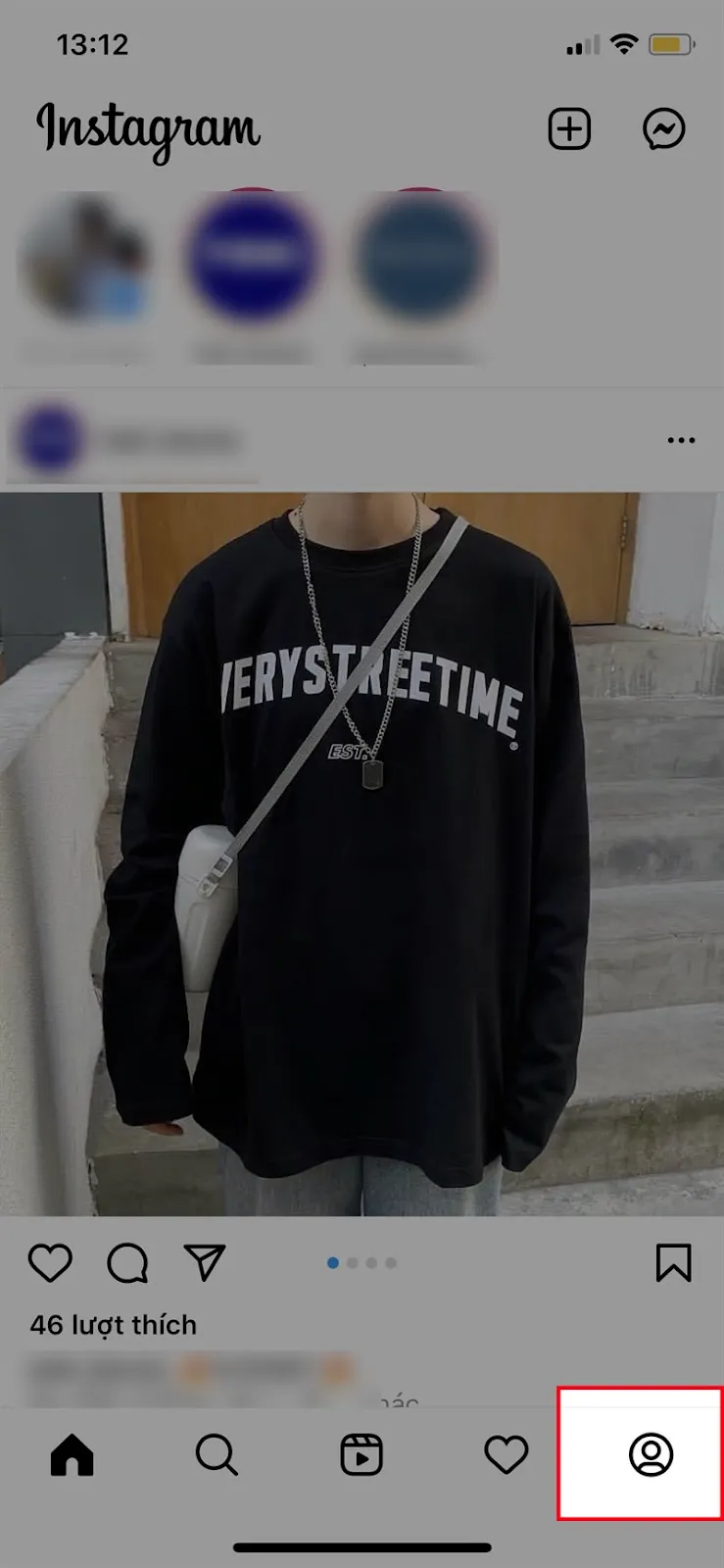
- Bước 2: Tiếp theo, nhấn chọn vào biểu tượng “3 dấu gạch ngang” ở góc phía trên bên phải màn hình. Sau đó, chọn vào mục “Cài đặt”.
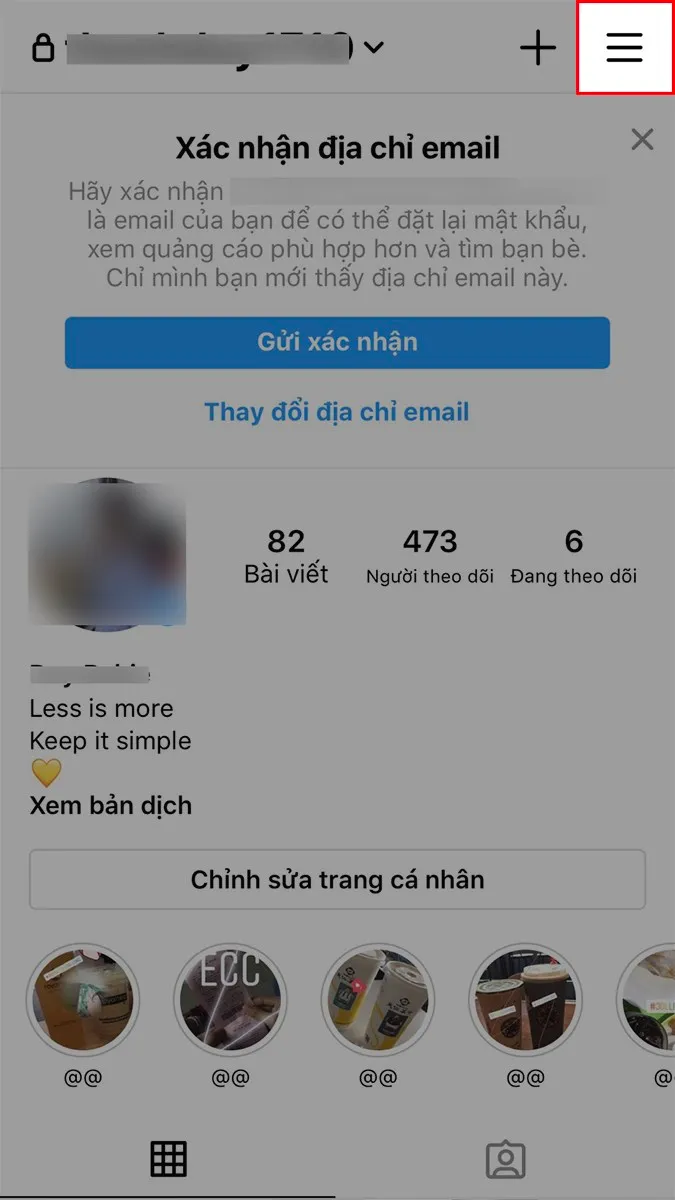
Bước 3: Tiếp đến, nhấn chọn vào mục “Tài khoản”.
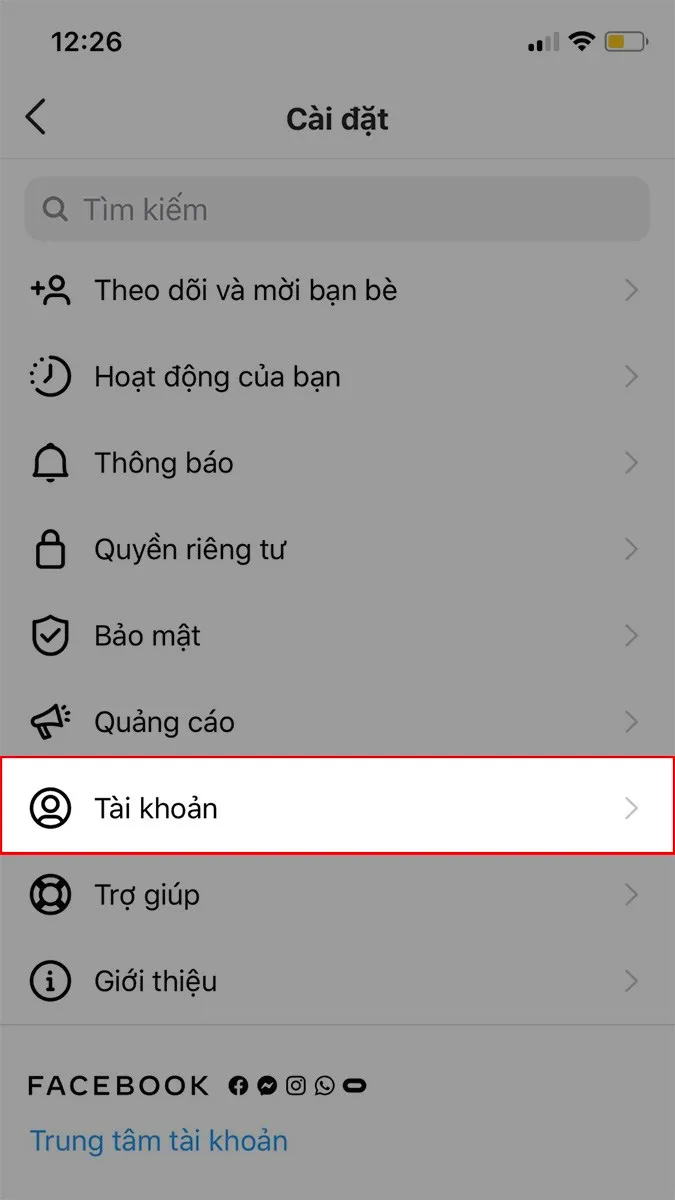
Bước 4: Nhấn chọn “Chia sẻ lên ứng dụng khác” trên giao diện tài khoản.
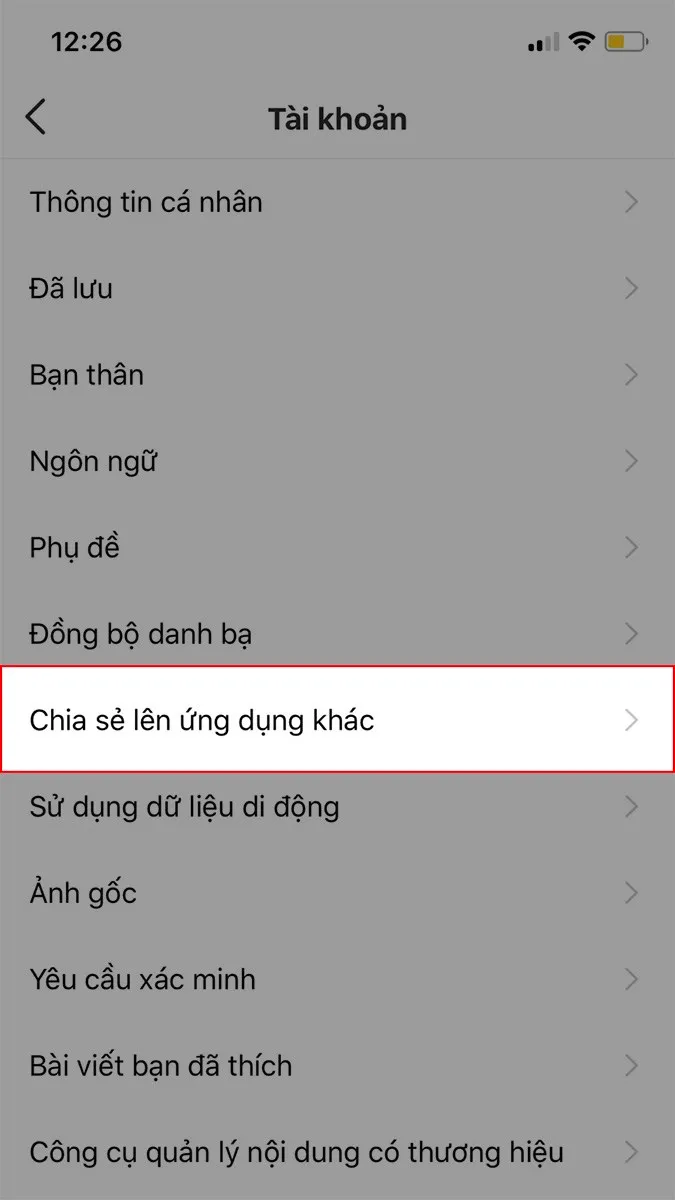
Bước 5: Nhấn chọn mục “Facebook”.
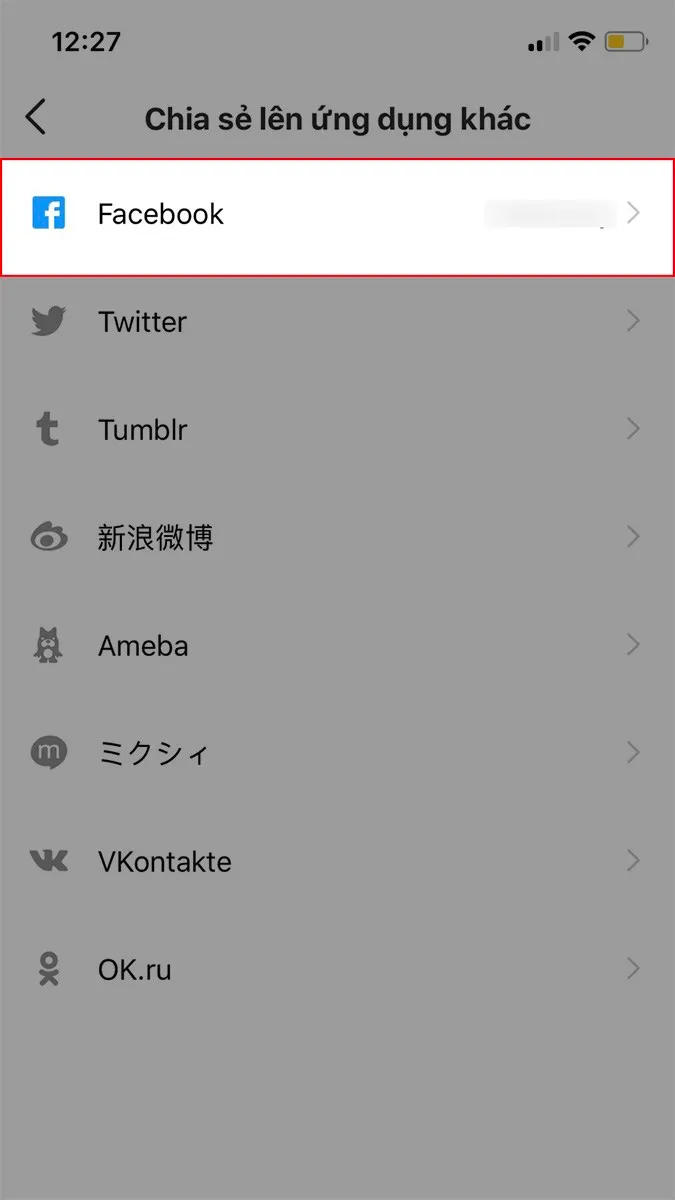
Bước 6: Nhấn chọn vào phần “Trung tâm tài khoản”.
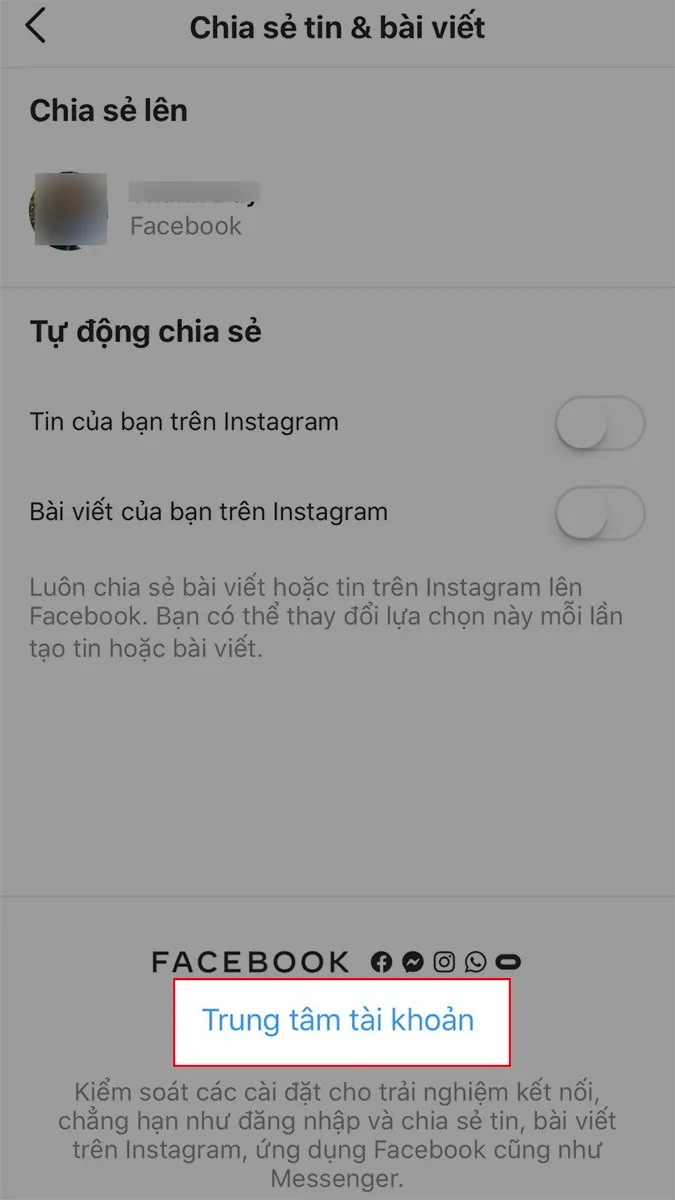
Bước 7: Nhấn chọn mục “Tài khoản & trang cá nhân”.
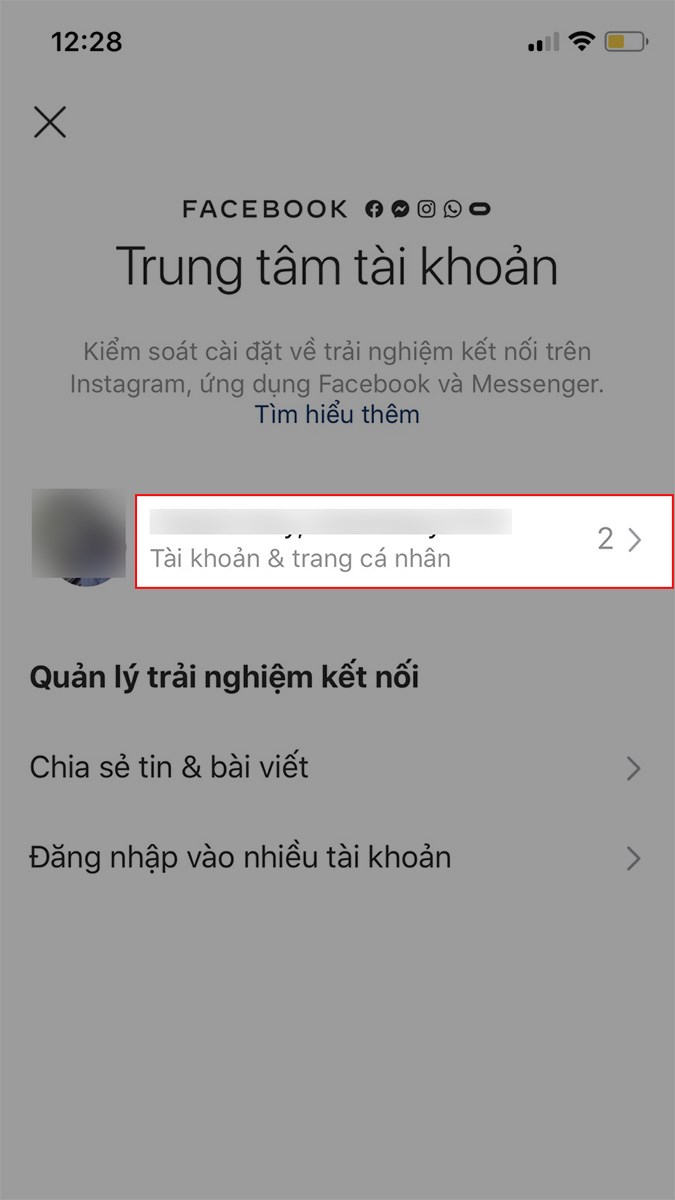
Bước 8: Chọn vào tài khoản Facebook mà bạn đang liên kết với tài khoản Instagram của mình.
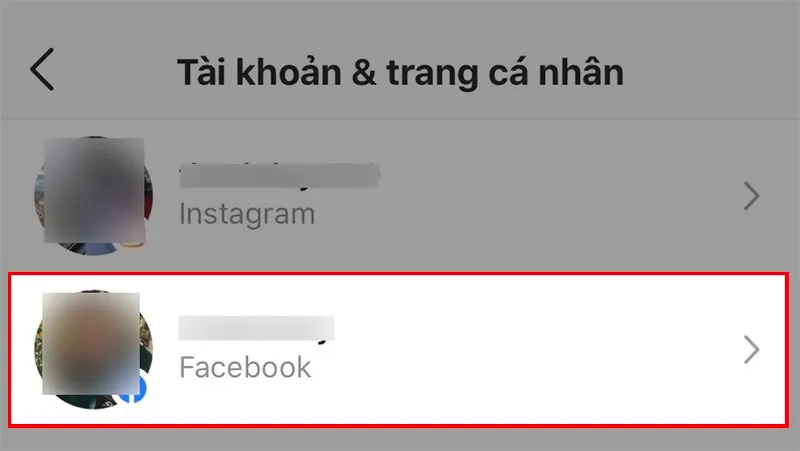
Bước 9: Sau đó, bạn chọn mục “Gỡ khỏi Trung tâm tài khoản”.
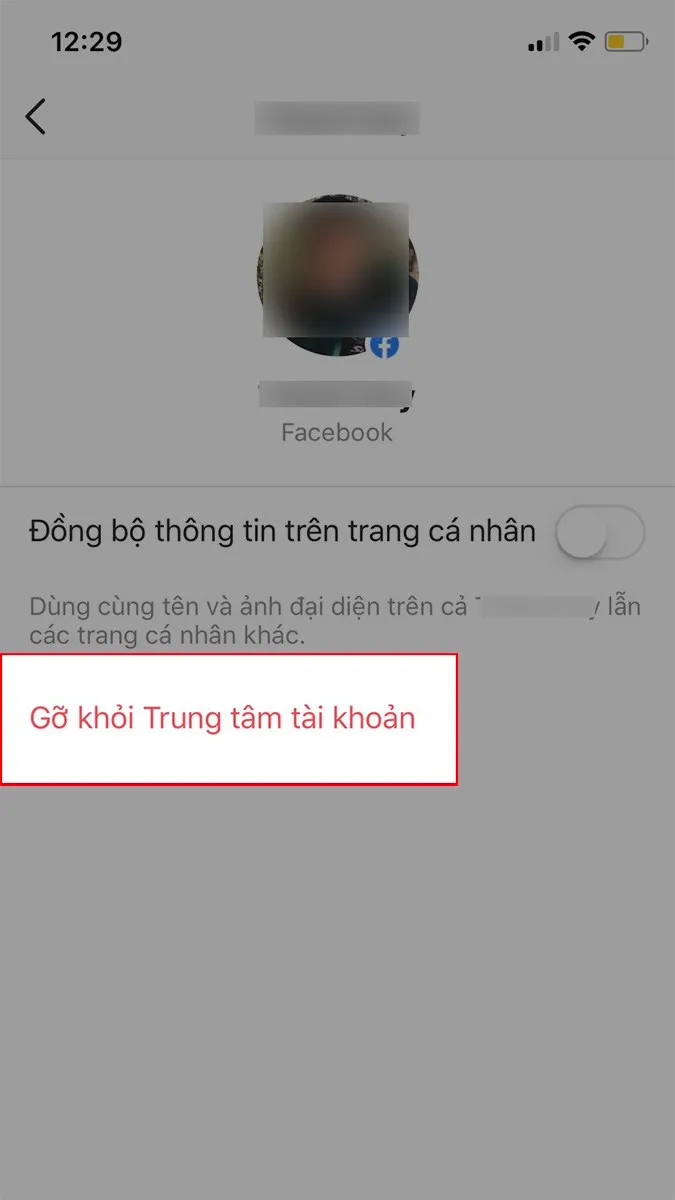
Bước 10: Nhấn chọn “Tiếp tục” trên màn hình.
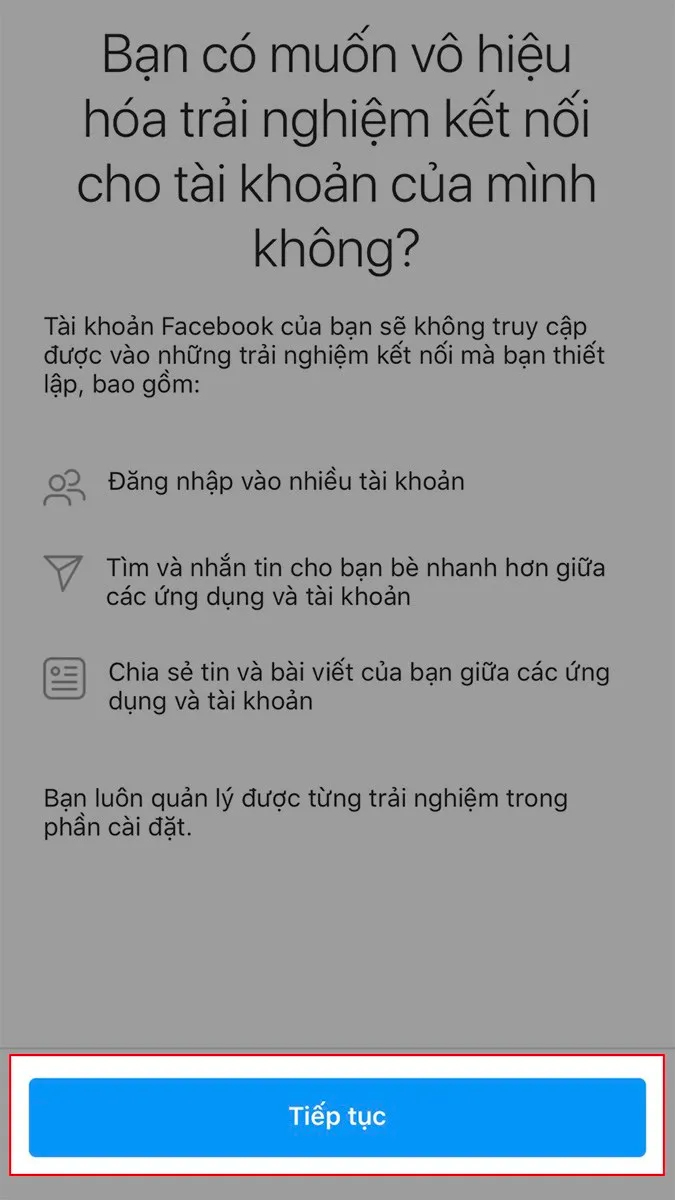
Bước 11: Nhấn chọn mục “Gỡ tài khoản” để xác nhận hủy liên kết tài khoản Facebook với Instagram.
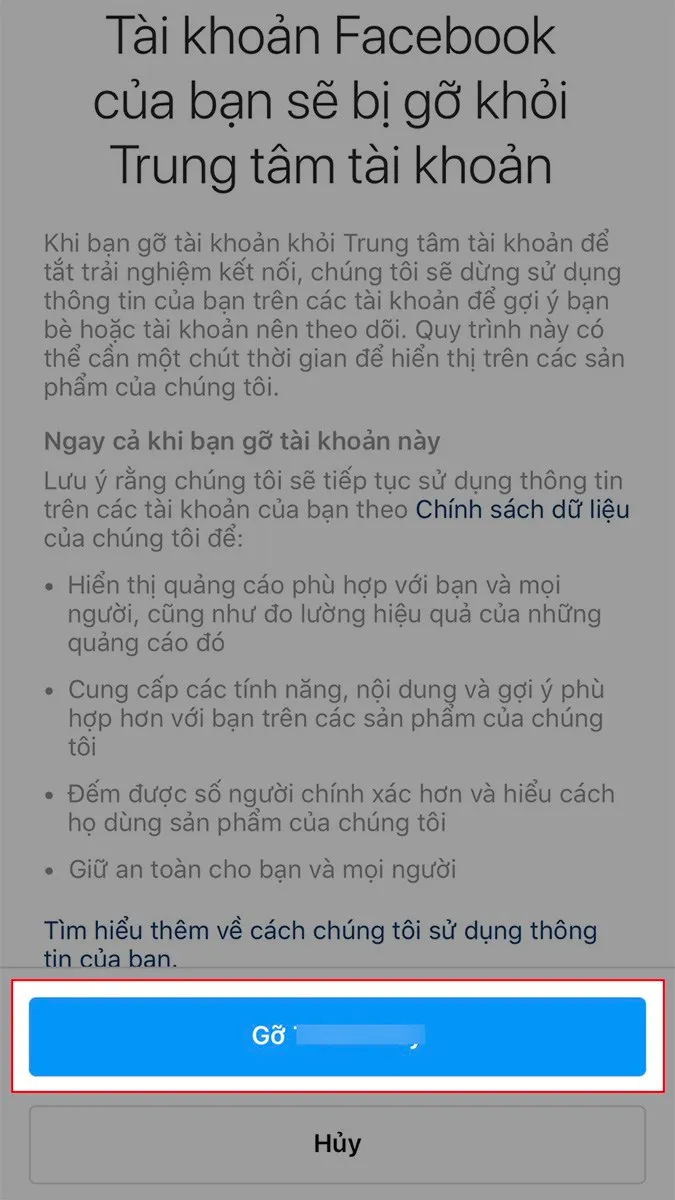
Lời kết
Như vậy, chỉ với vài thao tác vô cùng đơn giản bạn đã có hủy thành công liên kết tài khoản giữa Facebook và Instagram của mình. Hy vọng hướng dẫn cách hủy liên kết tài khoản Facebook với Instagram chúng tôi vừa cung cấp ở bài viết có thể giúp bạn hủy liên kết tài khoản thành công.














































 Nhận báo giá
Nhận báo giá